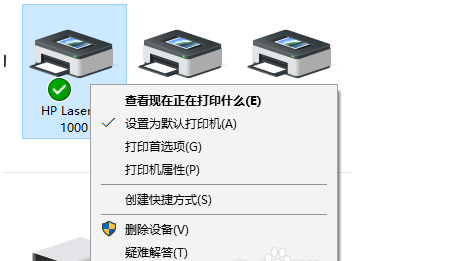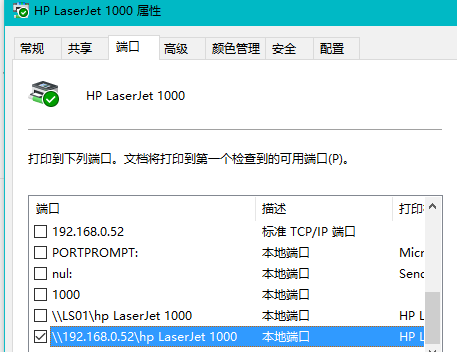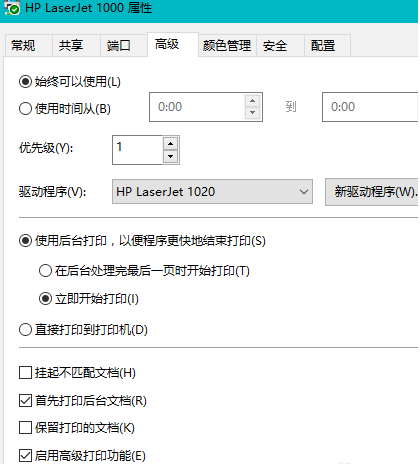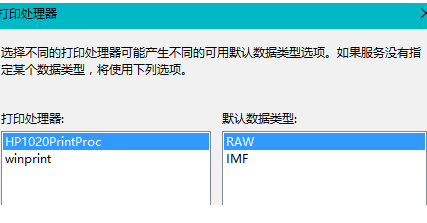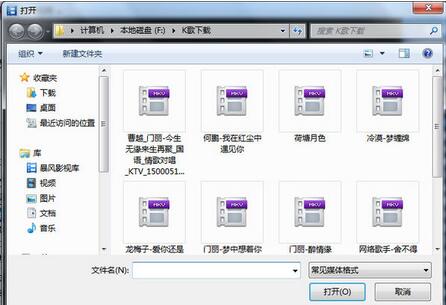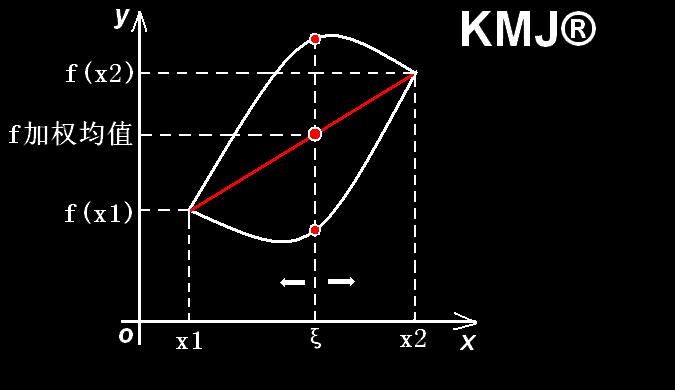怎么在win10-64位系统下安装HP LaserJet 1010
的有关信息介绍如下:先通过HP官网下载 hp LaserJet 1020 64位驱动
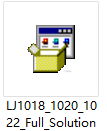
点击下载的驱动,驱动程序会自动抽取文件并保存在C盘的根目录(C:hp_lj1020_Full_Solution)
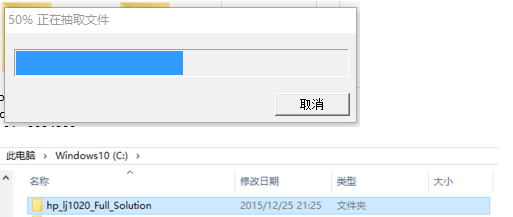
安装驱动:打开Windows开始菜单--设置--设备(打印机)--添加打印机(点击后稍等全出现我需要的打印机不在列表中)--点击"我需要的打印机不在列表中"
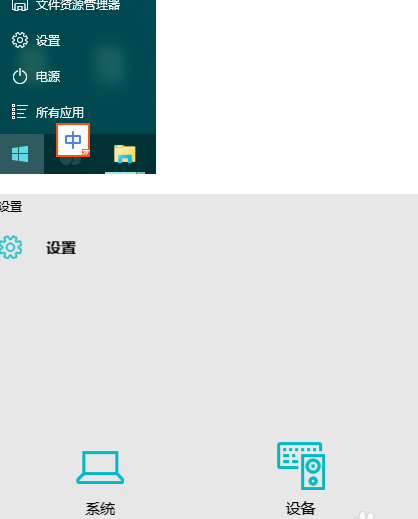
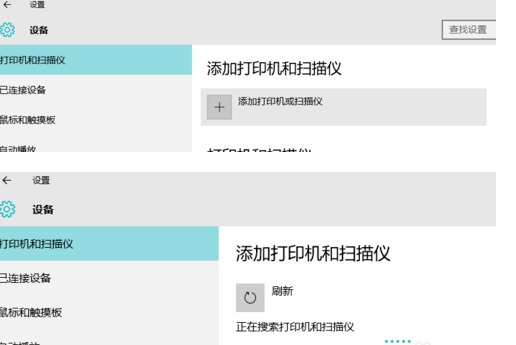
本地打印机可以直接选择现有端口(跟根打印线选择USB线选择“USB虚拟打印机端口”),网络打印机要选择创建新端口,然后点击下一步,输入端口名处输入打印机服务器的IP与共享的hp LaserJet 1000名称。例:(\\192.168.0.1\hp LaserJet 1000)在弹出的打印机列表下方选择“从硬盘安装”
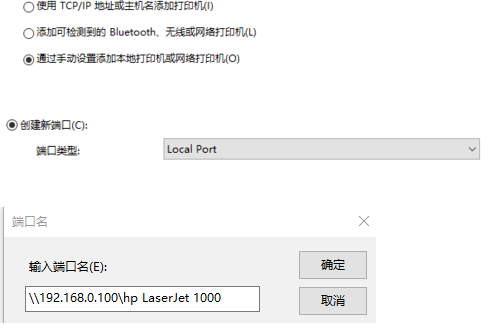
文件目录选择我们前面下载的hp LaserJet 1020 64位驱动抽取到C盘的文件肆首悉夹,C:hp_lj1020_Full_Solution。芹散在列表中选择安装hp LaserJet 1020,以下忽略正常安装打印机的步骤。直止打印机安装完裂乎成。打开新安装的打印机进入打印机属性。检查端口是否为我们设置的USB虚拟端口或IP地址端口。进入高级选项卡选择打印机处理器--打印机处理器选择(HP1020PrintProc)---默认数据类型选择(raw)。(此步很重要!)